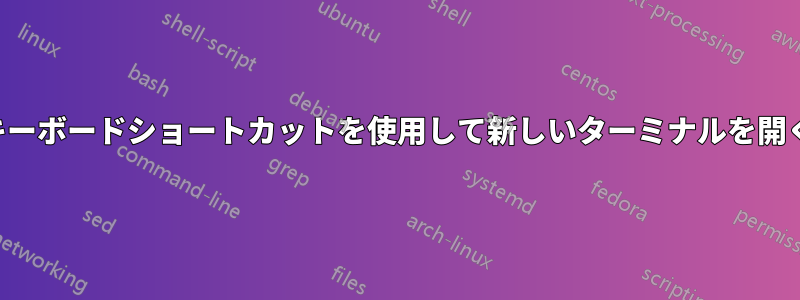
キーボード ショートカットを使用して、OSX Mavericks で新しいターミナル ウィンドウを開くことができるようにしたいと考えています。ターミナル ウィンドウは次のようになります。
- 新規(既存のものに焦点を当てたくない)
- その時使用していたデスクトップで開いた
- 焦点があっている
これをどうやって行うのか、何かアイデアはありますか?
答え1
あなたはできるスクリプトにショートカットを割り当てるこのような:
tell application "Terminal"
do script ""
activate
end tell
do script ""新しいウィンドウを開き、activateターミナルを最前面に表示します。
パワーパックを購入した場合アルフレッドホットキー トリガーをスクリプト実行アクションに接続することで、スクリプトにショートカットを割り当てることができます。

答え2
今、私は Mac の前にいませんが、Apple のサポート サイトにある次の手順に従うことで、どのアプリケーション内でも特定のアクションをトリガーできると思います。
Apple メニュー > システム環境設定を選択し、「キーボード」をクリックします。
[キーボード ショートカット] をクリックし、[追加 (+)] ボタンをクリックします。
アプリケーション ポップアップ メニューからアプリケーションを選択します。多くのアプリケーションに表示されるメニュー コマンドに同じキーの組み合わせを設定する場合は、[すべてのアプリケーション] を選択します。
選択するアプリケーションがリストに表示されない場合は、[その他] を選択し、[開く] ダイアログを使用してアプリケーションを見つけます。一部のアプリケーションでは、キーボード ショートカットを設定できない場合があります。
メニュー タイトル フィールドに、キーボード ショートカットを設定するメニュー コマンドを入力します。
コマンドは、省略記号やその他の句読点を含め、アプリケーション メニューに表示されているとおりに正確に入力する必要があります。省略記号は、3 つのピリオドのように見える特殊文字です。省略記号を入力するには、Option キーとセミコロンを押すか、文字ビューアを使用します。メニューにコマンドが実際の省略記号で書かれているのか、3 つのピリオドで書かれているのかを判断するのは難しい場合があります。そのため、どちらかが機能しない場合は、もう一方を試してください。


